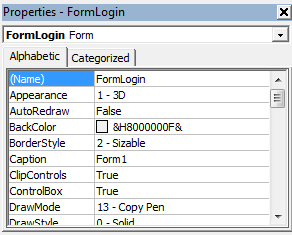Kita hanya memanggil koneksi database yang ada di module untuk memanggil data kedalam database SQL Server.
Sebelum mengikuti tahap ini pastikan anda seudah mengikuti tahap sebelumnya :
1. Membuat Project Baru Aplikasi Rental Mobil VB 6.0 Database SQL Server
2. Membuat Form Menu Utama Aplikasi Rental Mobil VB 6.0 Database SQL Server
3. Membuat Database dan Tabel - Aplikasi Rental Mobil VB 6.0 Database SQL Server
4. Membuat Koneksi Database Aplikasi Rental Mobil VB 6.0 Database SQL Server
Jika sudah mengikuti tahap diatas, silahkan ikuti langkah dibawah ini :
Buka komputer anda
Buka Project anda sebelumnya :
Jika anda lihat gambar diatas, anda telah sukses membuat koneksi database dengan Module1 yang kita buat pada tahap-4
Kemudian Klik Project - Add Form
Klik Open
Ganti nama Form1 menjadi "FormLogin"
Design FormLogin seperti gambar dibawah ini :
Pada Design Form diatas terdapat : Text1, Text2, Command1, Command2
Kemudian masukan koding dibawah ini :
Sub Terbuka()
FormMenuUtama.MnLogin.Enabled = False
FormMenuUtama.MnLogout.Enabled = True
FormMenuUtama.MnMaster.Enabled = True
FormMenuUtama.MnTransaksi.Enabled = True
FormMenuUtama.MnLaporan.Enabled = True
FormMenuUtama.MnUtility.Enabled = True
End Sub
Private Sub Command2_Click()
Unload Me
End Sub
Private Sub Form_Activate()
Text1 = ""
Text2 = ""
Text1.SetFocus
End Sub
Sub Form_Load()
Call BukaDB
Text1.MaxLength = 6
Text2.MaxLength = 10
Text2.PasswordChar = "X"
End Sub
Private Sub Text1_KeyPress(KeyAscii As Integer)
KeyAscii = Asc(UCase(Chr(KeyAscii)))
If KeyAscii = 13 Then
Text2.SetFocus
End If
End Sub
Private Sub Text2_KeyPress(KeyAscii As Integer)
KeyAscii = Asc(UCase(Chr(KeyAscii)))
If KeyAscii = 13 Then
Command1.SetFocus
End If
End Sub
Function CariData()
Call BukaDB
RSAdmin.Open "Select * From TBL_ADMIN where kodeAdmin='" & Text1 & "'", Koneksi
End Function
Private Sub Command1_Click()
Call BukaDB
RSAdmin.Open "Select * from TBL_ADMIN where KodeAdmin ='" & Text1 & "' and PasswordAdmin='" & Text2 & "'", Koneksi
If RSAdmin.EOF Then
MsgBox "KodeAdmin atau Password Salah!"
Text1.SetFocus
Else
Unload Me
FormMenuUtama.Show
Call Terbuka
End If
End Sub
Jangan lupa masukan koding dibawah ini FormMenuUtama :
Sub Terkunci()
MnLogin.Enabled = True
MnLogout = False
MnMaster.Enabled = False
MnTransaksi.Enabled = False
MnLaporan.Enabled = False
MnUtility.Enabled = False
End Sub
Private Sub Form_Load()
Call Terkunci
End Sub
Private Sub MnKeluar_Click()
End
End Sub
Private Sub MnLogin_Click()
FormLogin.Show vbModal
End Sub
Kemudian silahkan anda Run atau Jalankan Project VB 6.0 Aplikasi Rental Mobil anda.
Silahkan KLIK DISINI untuk melanjutkan ke Tahap-6
Next Article
« Prev Post
« Prev Post
Previous Article
Next Post »
Next Post »
Penulisan markup di komentar
- Untuk menulis huruf bold silahkan gunakan
<strong></strong>atau<b></b>. - Untuk menulis huruf italic silahkan gunakan
<em></em>atau<i></i>. - Untuk menulis huruf underline silahkan gunakan
<u></u>. - Untuk menulis huruf strikethrought silahkan gunakan
<strike></strike>. - Untuk menulis kode HTML silahkan gunakan
<code></code>atau<pre></pre>atau<pre><code></code></pre>, dan silahkan parse dulu kodenya pada kotak parser di bawah ini.
Konversi Code
Silahkan Berkomentar Dengan